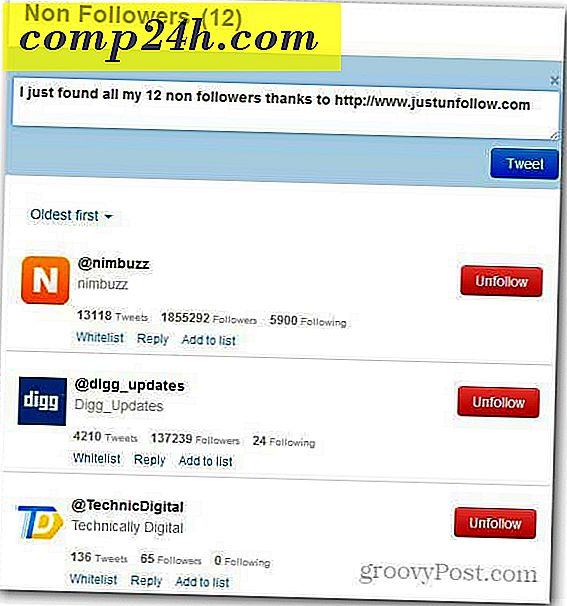Slik lager du makroer for en Razer-mus
 Mens mange vil argumentere om hvilken joystick eller kontroller som er best, vet enhver spillveteran at en high-end mus kan slå dem alle. Hvis du er en PC-spiller, har du ingen tvil om at du har minst ett ekstremt hardcore gaming tilbehør på datamaskinen eller i det minste en Logitech eller Razer gaming-grade mus. Disse musene pakker vanligvis en super høy DPI (dots per inch) vurdering og flere knapper enn en kjole skjorte. Men mange mennesker (selv inkludert) har aldri disse til full bruk. Makro er i dette tilfellet en effektiv måte å få flere ting gjort på kort tid med ett klikk på knappen. Jeg har bare nylig funnet dem ut, så jeg trodde jeg ville dele hvordan de ble satt opp på en Razer-mus.
Mens mange vil argumentere om hvilken joystick eller kontroller som er best, vet enhver spillveteran at en high-end mus kan slå dem alle. Hvis du er en PC-spiller, har du ingen tvil om at du har minst ett ekstremt hardcore gaming tilbehør på datamaskinen eller i det minste en Logitech eller Razer gaming-grade mus. Disse musene pakker vanligvis en super høy DPI (dots per inch) vurdering og flere knapper enn en kjole skjorte. Men mange mennesker (selv inkludert) har aldri disse til full bruk. Makro er i dette tilfellet en effektiv måte å få flere ting gjort på kort tid med ett klikk på knappen. Jeg har bare nylig funnet dem ut, så jeg trodde jeg ville dele hvordan de ble satt opp på en Razer-mus.
Trinn 1 - Last ned programvaren
Først og fremst må du laste ned spesiell programvare for musen. Alle Razer-drivere kan lastes ned fra bunnen av musens offisielle side på den offisielle Razer-nettsiden. Bare se etter denne logoen, og du finner veien til driverne og firmware-siden; ja, high-end-mus har fastvare. :)

Trinn 2 - Installer og start på nytt 
Når de er lastet ned, fortsett og installer driverne. Oppsettprosessen er rett fram og innebærer bare å klikke Neste et par ganger, så vi vil ikke bore deg med detaljene. Men…
Hvis du har en melding etter at du har installert driverne, sier du at musen ikke ble funnet, bare sett på datamaskinen og installerte drivere skal nå fungere.
Trinn 3 - Bind en makro
Nå som programvaren er installert, skal det vise et ikon i systemstatusfeltet ( nær klokken ).
For å binde en makro, Dobbeltklikk ikonet Razer-skuff og åpne enhetens programvare.

Velg nå en knapp fra musen du vil tilordne en makro til, og klikk på Avanserte funksjoner i kontekstmenyen.

Nå åpner et sidepanel. Klikk på Makro-knappen og tilordne deretter makrotastene dine.
I eksemplet nedenfor skal jeg få museknappen til å skrive ordet "Groovy" til et hvilket som helst tekstfelt jeg vil ha.

Etter å ha gjort dette, klikk OK for å lagre endringer og gå ut av alle vinduene.
Trinn 4 - Test
Åh, det viktigste, men likevel ofte oversett trinnet. La oss teste vår nye makro ut for å sørge for at den fungerer før vi logger inn på vårt favorittspill og begynner å slå ned terrorister, eller orker, eller hva din fiende kan være.

Mitt eksempel var ganske enkelt, men det fungerer umiddelbart, akkurat som jeg håpet det ville.
Ferdig!
Makroer er ikke bare for spillere. De viser seg også ganske nyttig for kontorarbeidere, da hvis du sparer et halvt sekund omtrent 50 ganger om dagen i en hel måned, får du mye ekstra tid på hendene. Jeg liker å bruke makroer for å fullføre gjentatte oppgaver som forfriskende Outlook eller åpne opp Dropbox-katalogen min.
Hvilke klare bruksområder har du funnet for musmakroer? Fortell oss i kommentarene nedenfor!


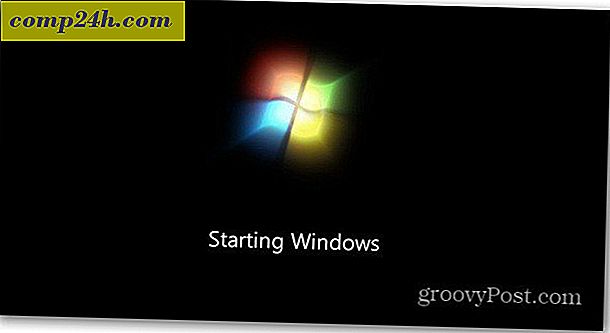
![Automatisk innlogging til Internett-tjenester med Windows 7 [Hvordan-til]](http://comp24h.com/img/microsoft/511/automatically-login-online-services-with-windows-7.png)